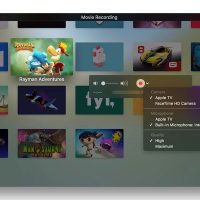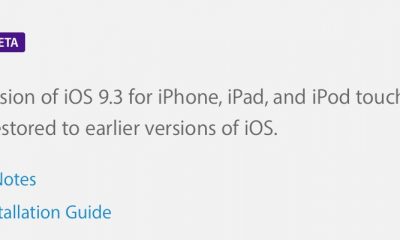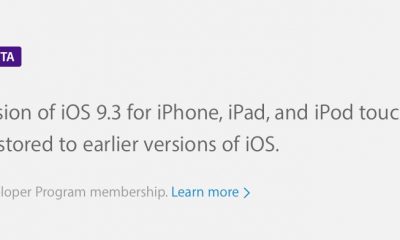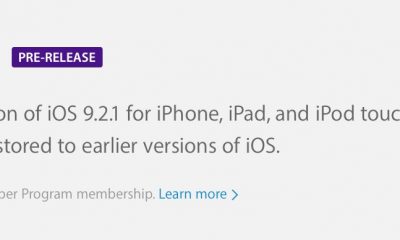Réaliser des captures d’écran de la nouvelle Apple TV

Quand pour réaliser une copie d’écran, 3 touches suffisent sur le Mac et 2 boutons sur les iPhone et iPad, la procédure pour l’Apple TV nécessite un peu plus de matériel…
Il vous faut tout d’abord un câble USB-C vers USB, un Mac et… l’Apple TV évidemment.
Branchez l’Apple TV au Mac par son port diagnostic (situé à l’arrière) et lancez Quicktime Player sur le Mac.
La procédure est la même que pour capturer images et vidéo d’un appareil iOS : allez dans le menu “Fichier”, choisissez “Nouvel enregistrement vidéo” et sur la flèche située à droite du bouton d’enregistrement, sélectionnez l’Apple TV comme “Caméra” et comme “Microphone” si vous désirez capturer le son.
Il suffit ensuite de lancer l’enregistrement. Pour une image statique, il faut faire une capture d’écran de la fenêtre Quicktime avec le raccourci “Cmd+Shift+4” suivi d’un appui sur la barre d’espace pour prendre la fenêtre de capture en photo d’un clic.
Attention, cela ne fonctionne que pour les contenus vidéo non protégés. La procédure est à peu de choses près la même si vous possédez un logiciel de capture tel que Screenflow.
Espérons qu’une prochaine mise à jour de tvOS fournisse une solution plus simple à base de combinaison de boutons de la Siri Remote !
Bonus : votre copie d’écran en situation
Si vous désirez mettre votre capture statique en situation pour illustrer un article, vous pouvez utiliser un mockup (avec ce fichier Photoshop) qui la mettra en ambiance en quelques clics et glisser / déposer.
Résultat :
Voir la procédure ici.